Панел за навигация (присъства в лявата част наГлавен прозорец на Outlook) осигурява централизирана навигация за лесен достъп до елементи на Outlook, групирани в различни категории като; Поща, календар, бележки и задачи. При добавяне на няколко акаунта става неудобно, в крайна сметка прави навигацията малко трудна. В Outlook 2010 можете лесно да го персонализирате, за да запазва само често използвани категории. В тази публикация ще се съсредоточим върху персонализирането на навигационния прозорец.
За начало стартирайте Outlook 2010, насочете се към Viewи от групата на оформлението щракнете върху Панел за навигация. Ако трябва да го сведете до минимум, щракнете върху Минимизиран и за да го премахнете от прозореца на Outlook 2010, щракнете върху Изключен. За предварително персонализиране щракнете върху Опции.

Тук ще се покажат опции за навигационен панелможете да активирате / деактивирате изброените категории, т.е. Поща, Календар, Задачи, Контакти и др. За да промените реда им, изберете името на папката и използвайте бутона Премести и Премести надолу. Сега щракнете върху Font, за да промените размера, стила и семейството на шрифта.
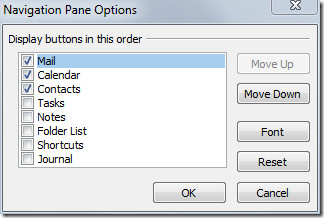
Под Шрифт изберете семейство шрифтове, от стил, изберете желания стил на шрифта и под размер, посочете размера на шрифта. След като сте готови, щракнете върху OK.
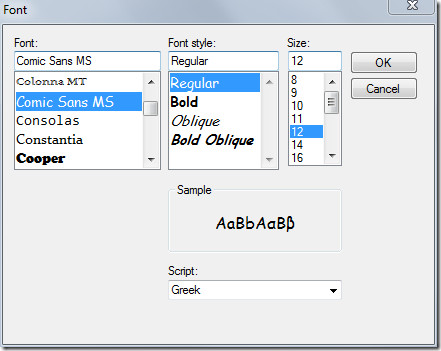
Запишете промените, направени в опциите за навигационен панел, като щракнете върху OK. По-долу можете да видите персонализирания панел за навигация.
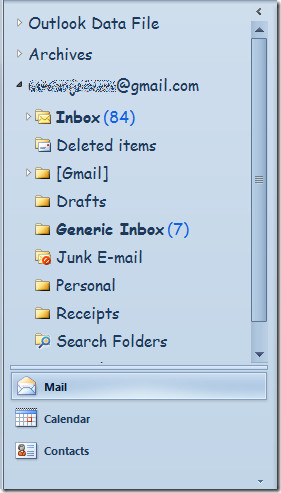
Можете също да разгледате ръководствата, които преди това бяха разгледани за това как да създадете и използвате шаблони за електронна поща в Outlook 2010 и как да промените настройките на шрифта по подразбиране за електронна поща в Outlook 2010













Коментари